当jupyter notebook打开后新建一个python3时,请注意不能连接到服务器,如下情况:

那么就需要在cmd中利用管理员身份把jupyter的依赖tornado卸载,然后重装tornado==5.1.1 就ok了。

(请注意!要是不明确自己电脑的cmd管理员模式存放的路径,请下载Everything祝您搜索电脑里面任何一个东西,秒得到!!咻咻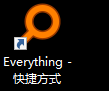
)
以管理员身份打开cmd之后,依次敲 pip uninstall tornado
pip install tornado==5.1.1 语句执行即可成功!
之后重新打开jupyter notebook,再次新建python3文件就没有任何问题啦!
*** 下面对jupyter notebook的默认文件存放位置的改变方法:
一般的,当我们第一次打开jupyter notebook时,可以看到很多的默认文件夹,如下:

想要知道该文件默认的存放位置,可以通过新建一个python3文件,并且输入
import os
print(os.path.abspath(’.’))
运行后即可知道当前jupyter文件默认保存路径!

下面将文件默认存储路径进行更改!
第一步:找到配置文件
菜单中打开Anaconda Prompt
输入命令 jupyter notebook --generate-config
根据上面运行处的路径打开C:\Users\10431.jupyter\jupyter_notebook_config.py文件

第二步:更改配置
选择笔记本方式打开jupyter_notebook_config.py文件!!!找到 #c.NotebookApp.notebook_dir = ‘’,去掉该行前面的“#”;在打算存放文件的位置先新建一个文件夹(很重要,最好是英文的),然后将新的路径设置在单引号中,保存配置文件
在开始菜单找到“Jupyte Notebook”快捷键,鼠标右击 – 更多 – 打开文件位置
找到对应的“Jupyte Notebook”快捷图标,鼠标右击 – 属性 – 目标,去掉后面的 “%USERPROFILE%/”(很重要),然后点击“应用”,“确定”


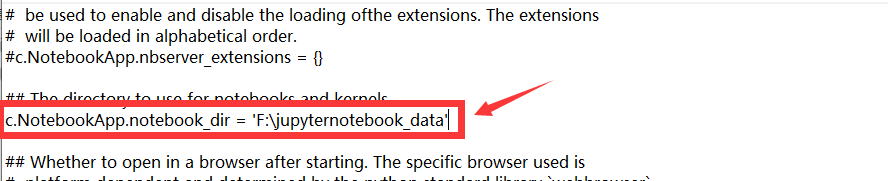



到目前为止,重新启动Jupyte Notebook即可!!!























 被折叠的 条评论
为什么被折叠?
被折叠的 条评论
为什么被折叠?








